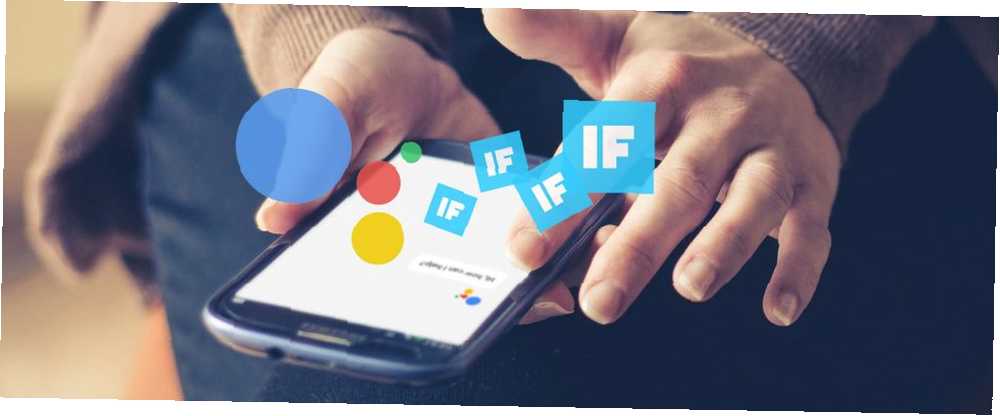
Brian Curtis
0
2289
309
Google Assistant se rychle podařilo rozšířit podporu na další zařízení pro Android Marshmallow a vyzvednout spoustu úhledných triků. 10 Věci, které jste neznali Google Asistent mohl udělat 10 Věci, které jste neznal Asistent Google mohl udělat verzi Siri pro Android --- Google Assistant --- je výkonnější, než si většina lidí uvědomuje. při cestě. Koncem minulého roku populární automatizační služba IFTTT podporovala podporu Google Assistant, což znamená, že nyní můžete vytvářet vlastní hlasové příkazy, které spouští určité akce.
Podívejme se dnes, jak můžeme využít sílu automatizace IFTTT k vylepšení funkčnosti Google Assistant ve vašem telefonu.
Jak se připojit IFTTT s Asistentem Google
Než budeme moci začít, musíme se připojit k IFTTT s Asistentem Google.
Otevřete web IFTTT a přihlaste se nebo se zaregistrujte. Dále přejděte na seznam pomocníka Google a klikněte na Připojit. Nyní se přihlaste pomocí účtu Google spojeného s vaším zařízením Android. Váš účet Google by nyní měl být propojen s IFTTT. Alternativně můžete také stáhnout mobilní aplikaci IFTTT, abyste dosáhli stejné věci.
Stažení - IFTTT pro Android | IFTTT pro iOS (zdarma)
1. Přidejte nový kontakt Google
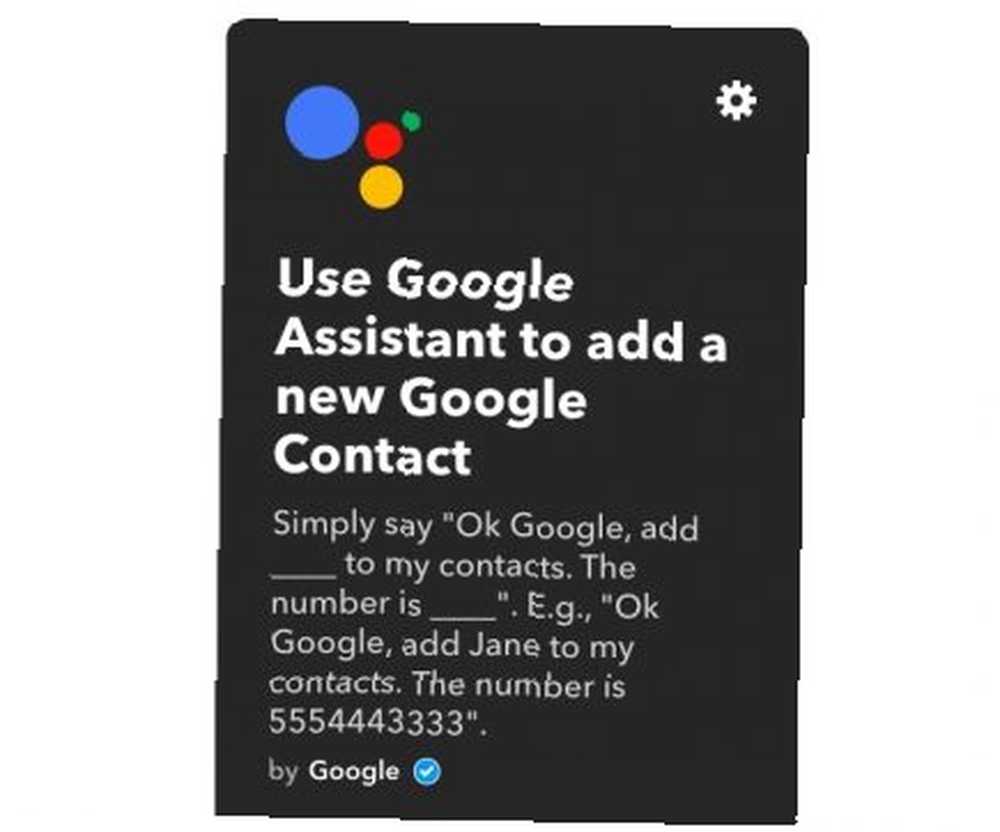
Asistent Google umožňuje opravdu snadno volat nebo posílat zprávy vašim kontaktům hands-free, takže je trochu prchavé, že přidání nového kontaktu nepodporuje. Naštěstí můžete pomocí tohoto appletu IFTTT rychle požádat Google Assistant o vytvoření nového kontaktu. Po zapnutí budete muset udělit oprávnění k přístupu ke svým kontaktům Google.
Po aktivaci můžete požádat pomocníka Google o vytvoření nového kontaktu v následujícím formátu: “OK Google, přidejte ___ ke svým kontaktům. Číslo je ___.”
Číslo by mělo být přidáno do vašich kontaktů Google a nyní by mělo být viditelné v místních kontaktech, pokud jste nastavili synchronizaci v zařízení Android.
IFTTT recept - Chcete-li přidat nový kontakt Google, použijte pomocníka Google
2. Požádejte pomocníka Google o nalezení telefonu
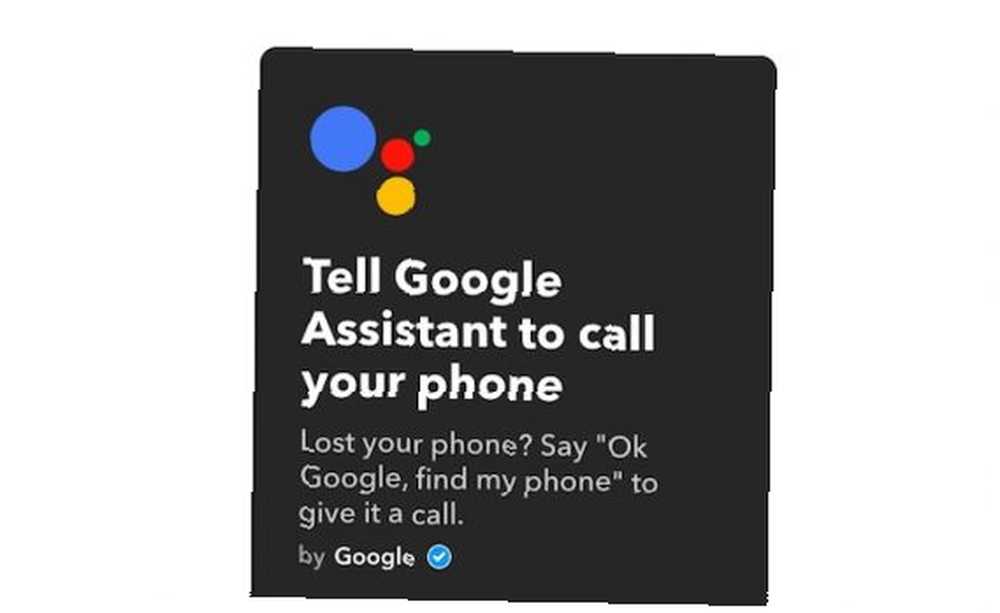
Pokud váš telefon hodně špatně umístíte, Google Assistant vám ho pomůže najít a zavolat na číslo. Od této chvíle je tato funkce omezena pouze na čísla v USA.
Jakmile aktivujete tento applet a aktivujete své číslo, můžete jednoduše požádat o pomocníka Google “Najít můj telefon” a zazvoní telefon. Vezměte prosím na vědomí, že se jedná o pravidelné volání operátora, a proto by nefungovalo, pokud vyzvánění na telefonu není ticho.
I když to může být skvělé pro běžné použití, doporučuje se použít robustnější řešení, jako je Správce zařízení Android 2 Snadné způsoby, jak obnovit ztracený nebo odcizený telefon Android 2 Snadné způsoby, jak obnovit ztracený nebo odcizený telefon Android Tyto metody vám mohou pomoci najít ztracený nebo odcizený telefon nebo tablet s Androidem. pro komplexní sledování zařízení.
IFTTT recept - Řekněte pomocníkovi Google, aby zavolal na váš telefon
3. Protokolovejte si poznámky do tabulky na Disku Google
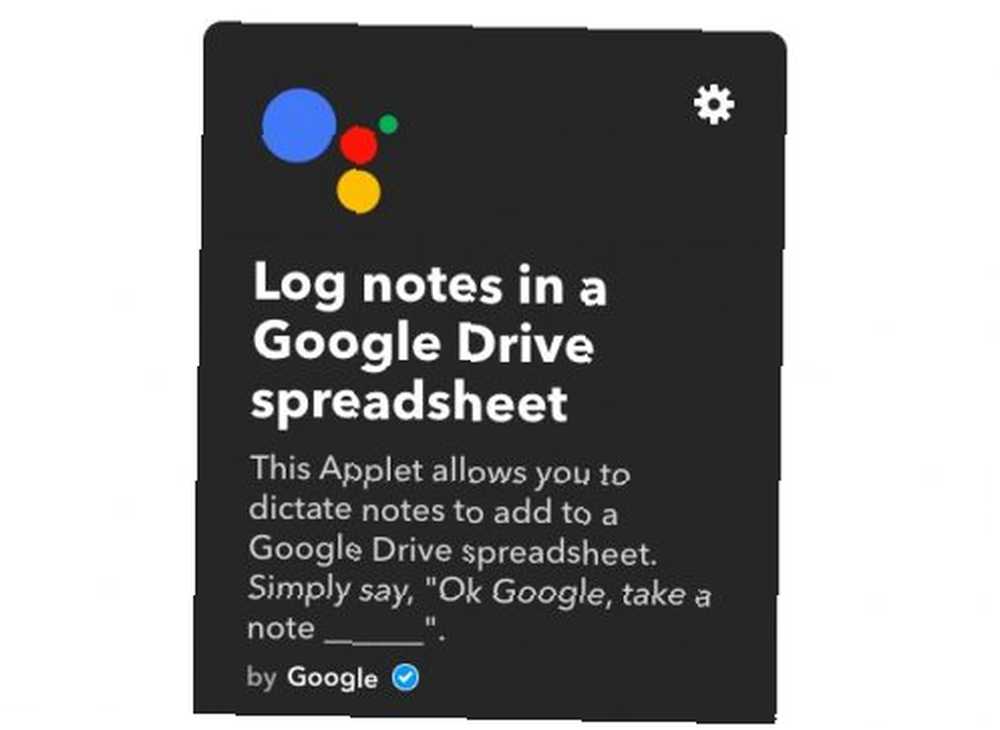
Pomocí tohoto appletu můžete snadno diktovat poznámky do aplikace Google Assistant a nechat si je automaticky přihlásit do tabulky na Disku Google. Po aktivaci tohoto appletu požádejte o pomoc asistenta Google “Zapište si poznámku ___.” Můžete také nakonfigurovat applet tak, aby používal malé variace jako “Poznámka ___” nebo “Vezměte tuto poznámku ___.”
Tabulka bude ve výchozím nastavení uložena do Poznámky Google / pomocníka na disku Google. Toto umístění můžete změnit v nastavení apletu. Všimněte si, že každá poznámka bude přidána jako nový řádek do tabulky a po každých dvou tisících řádcích bude vytvořena nová tabulka.
IFTTT recept - Protokolovat poznámky do tabulky na Disku Google
4. Přidejte nový úkol do připomenutí v iPhone
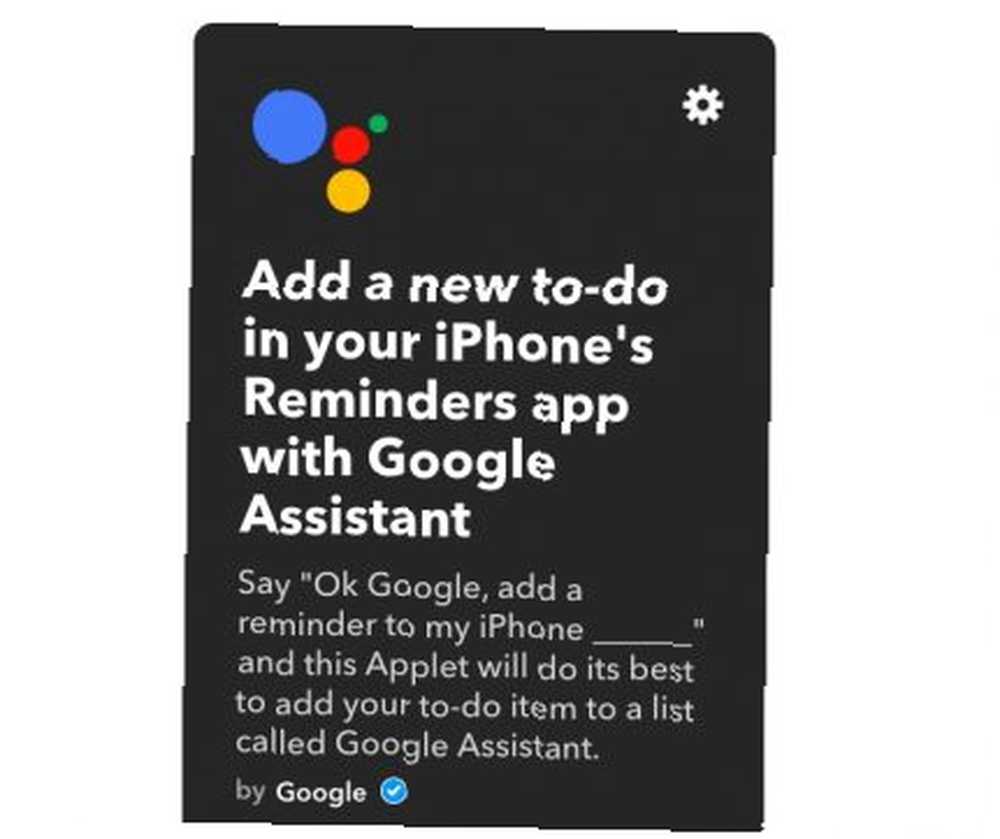
Pokud jste někdo, kdo neustále žongluje mezi zařízeními se systémem Android a iOS a je neustále na pozoru, aby překlenul mezeru mezi těmito ekosystémy, 7 Nástroje, aby Android kompatibilní s Apple Gear 7 Nástroje, aby Android kompatibilní s Apple Gear Ačkoli Apple vždy zamýšlel jejich produkty tvoří uzavřený ekosystém, mnoho lidí má telefony Android a chce je používat s produkty Apple. , tento applet vám může pomoci. Pomocí něj můžete na svém zařízení iPhone nastavit připomenutí pomocí Google Assistant na vašem zařízení Android.
Po aktivaci appletu jen řekněte “OK Google, přidejte připomenutí do mého iPhone ___.” IFTTT se poté pokusí vytvořit nový seznam s názvem “Asistent Google” v aplikaci Reminders ve vašem iPhonu a všechna připomenutí budou přidána do stejného seznamu.
IFTTT recept - Přidejte do aplikace Připomenutí iPhone nový úkol
5. Zapněte nebo vypněte televizor
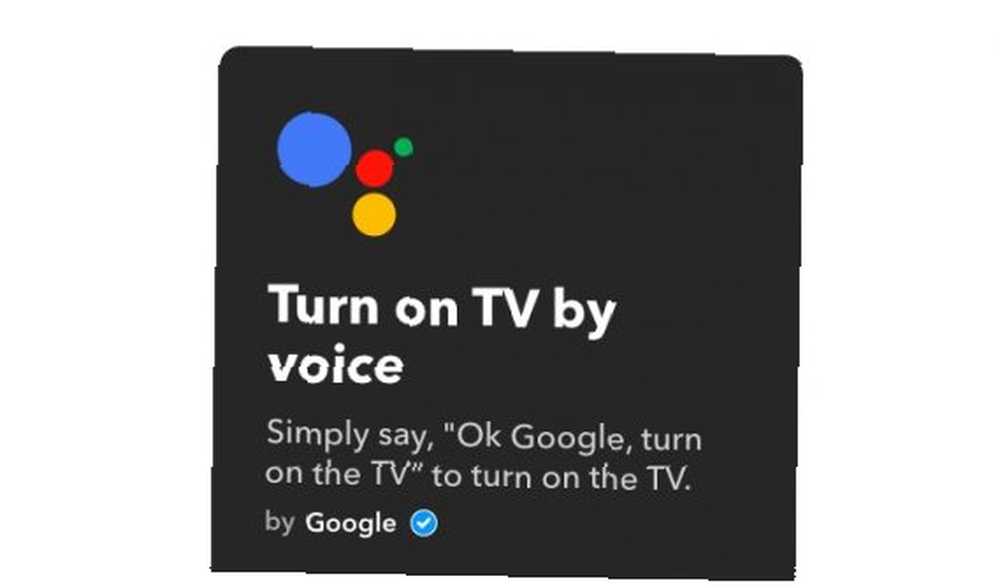
Pokud používáte Logitech's Harmony Logitech Harmony Ultimate Review and Giveaway Logitech Harmony Ultimate Review and Giveaway Váš obývací pokoj je chaos - připusťte to. Je vám odpuštěno, že jste přemýšlel, které dálkové ovládání které zařízení. Co s televizorem, zesilovačem, TiVO, přehrávačem BluRay, možná i činnosti spojené s přepínáním osvětlení se stávají dlouhou… řadou univerzálních dálkových ovladačů s televizorem, můžete požádat Google Assistant, aby váš televizor zapnul nebo vypnul pouhým hlasem. Jednoduše povolte applet a řekněte “OK Google, zapněte televizor.” Chcete-li televizor vypnout, musíte povolit samostatný applet, po kterém můžete říci “OK Google, vypněte televizor.”
Příště tedy zapněte a vypněte televizor z pohodlí vašeho gauče - bez použití dálkového ovladače!
IFTTT recept - Zapněte televizi hlasem | Vypněte televizi hlasem
6. Příspěvek na Facebook pomocí vašeho hlasu
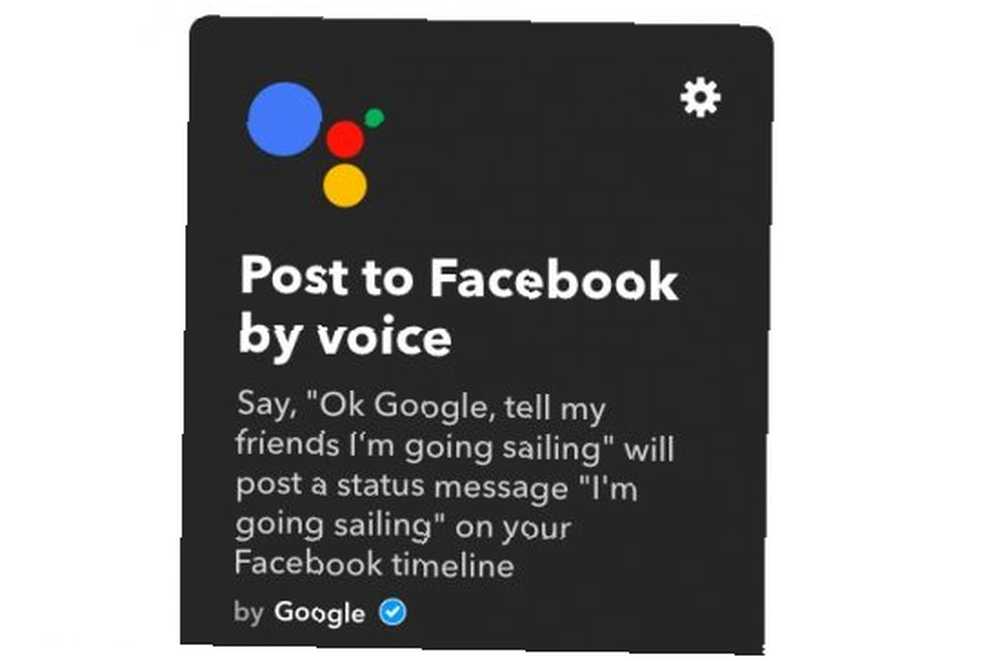
Vzhledem k tomu, jak je Google Assistant nabitý funkcemi, je trochu překvapivé, že jej nemůžete použít k publikování na sociálních sítích. Pomocí tohoto appletu IFTTT se však můžete obejít. Nezapomeňte propojit svůj účet Facebook s IFTTT na stránce nastavení služeb.
Jakmile je propojíte, stačí povolit applet a jste v pořádku. Svůj stav můžete na Facebooku aktualizovat vyslovením “OK Google, řekni svým přátelům ___” nebo “Přidat na Facebook ___.”
Aktualizace na Facebooku a tweet můžete také odeslat současně tím, že povolíte samostatný applet a poté řeknete “OK Google, řekni svým následovníkům ___.”
IFTTT recept - Příspěvek na Facebook hlasem | Příspěvek na Facebook a Twitter pomocí vašeho hlasu
7. Ovládání světel Philips Hue
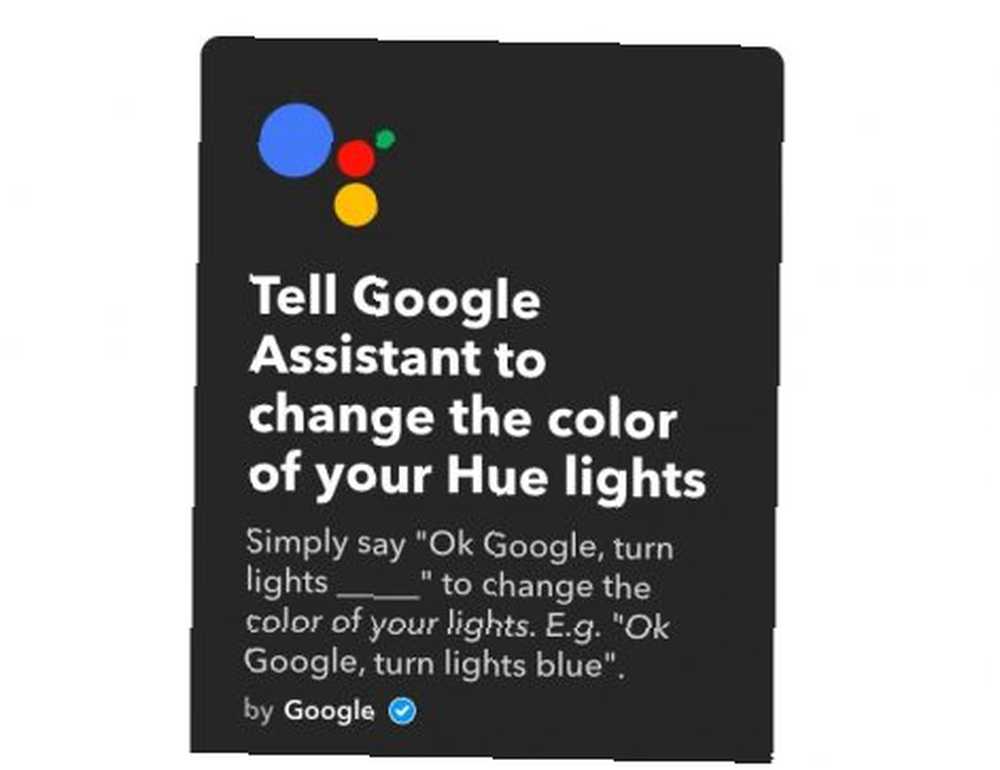
Již jsme se zabývali tím, jak můžete posunout své domácí osvětlení na další úroveň 4 způsoby Philips Hue může posunout vaše osvětlení na další úroveň 4 způsoby Philips Hue může posunout vaše osvětlení na další úroveň Bez Philips Hue, nicméně, koncept inteligentních domů možná se nikdy nedostal ze země. Zde je několik skvělých způsobů, jak je využít. pomocí Philips Hue. Pokud náhodou vlastníte, můžete svou hru vylepšit ještě dál tím, že ji ovládáte pomocí svého asistenta Google. Nezapomeňte propojit Hue a svůj účet Google s IFTTT a poté applet povolit.
Pro začátek můžete požádat pomocníka Google, aby rychle změnil barvu vašich odstínů světla vyslovením, “OK Google, zapni světla modrá.” Světla můžete vypnout vyslovením “OK Google, před spaním.” Také říká “OK Google, párty čas” umístí vaše Hue světla do barevné smyčky.
Pokud vlastníte jiná řešení osvětlení, jako jsou LIFX a Lutron Caseta, applety IFTTT vás stále pokryly.
IFTTT recept - Změňte barvu vašich odstínů | OK Google, před spaním | OK Google, čas na párty
Vytvořte si vlastní IFTTT applety
Krása IFTTT spočívá v tom, že pokud zjistíte, že stávající applety jsou omezující, můžete si jednoduše vytvořit svůj vlastní. Vše, co musíte udělat, je najít několik služeb, které by spolu skvěle fungovaly.
Co si myslíte o výše uvedených appletech IFTTT? Jaké další applety IFTTT používáte k doplnění zkušeností s Asistentem Google? Rádi bychom o nich slyšeli v komentářích níže.











